苹果备份还原文件,如何操作不丢失数据?
苹果设备的备份与还原功能是保障数据安全的重要手段,无论是更换设备、系统升级还是应对意外情况,掌握备份文件的创建与管理方法都十分必要,以下从备份方式、还原操作及备份文件管理三个方面详细说明。
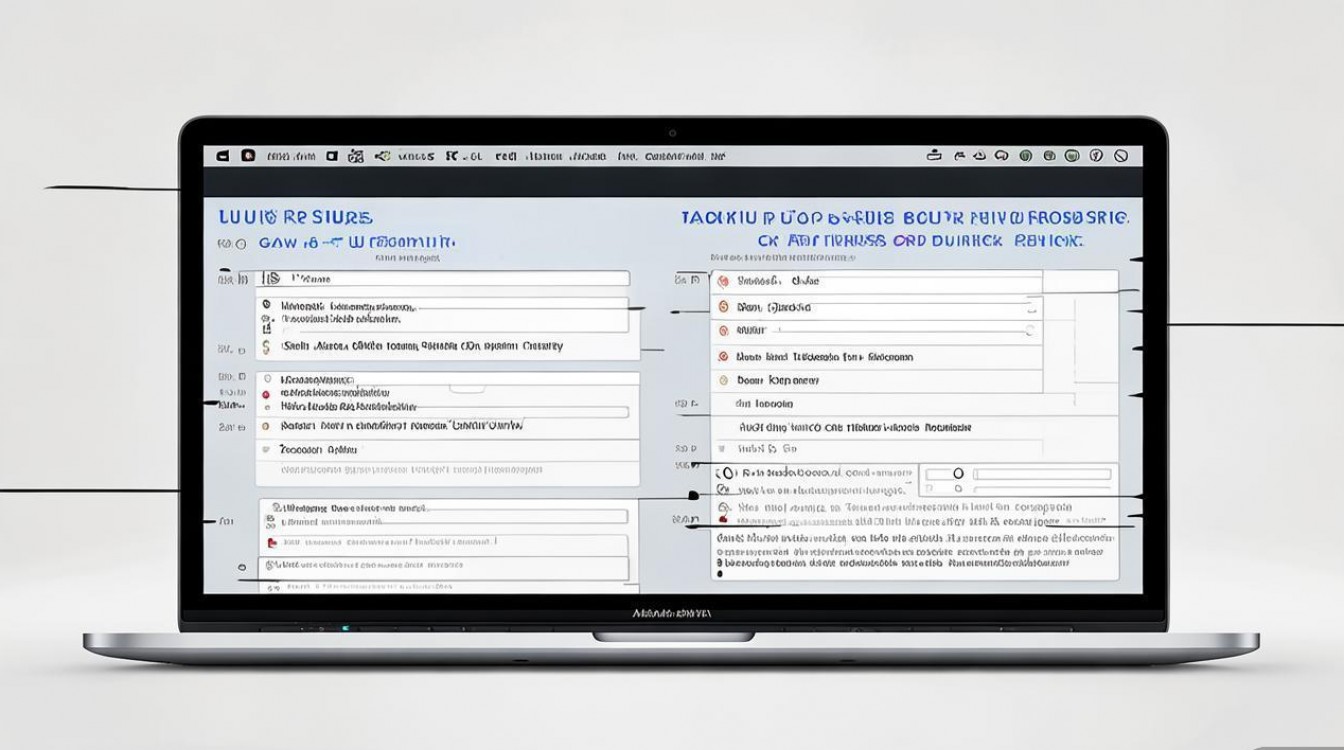
备份苹果设备的两种主要方式
苹果设备支持两种备份方式:iCloud云端备份和本地电脑备份(通过iTunes或Finder),用户可根据需求选择合适的方式。
iCloud备份
iCloud备份无需连接电脑,通过Wi-Fi网络自动将数据同步至云端,适合日常快速备份,操作步骤如下:
- 确保设备连接稳定的Wi-Fi网络,并接通电源;
- 进入“设置”>“[您的姓名]”>“iCloud”>“iCloud云备份”;
- 开启“iCloud云备份”开关,点击“立即备份”等待完成。 包括应用数据、设置、照片、视频、健康数据等(不包括已同步至iCloud的照片流或部分第三方应用数据),免费iCloud空间为5GB,若需更大空间可升级付费套餐。
电脑备份(macOS或Windows)
通过电脑备份可存储更完整的数据(如应用本身、购买内容等),适合大容量设备或需长期保存数据的场景。
macOS系统(使用Finder):
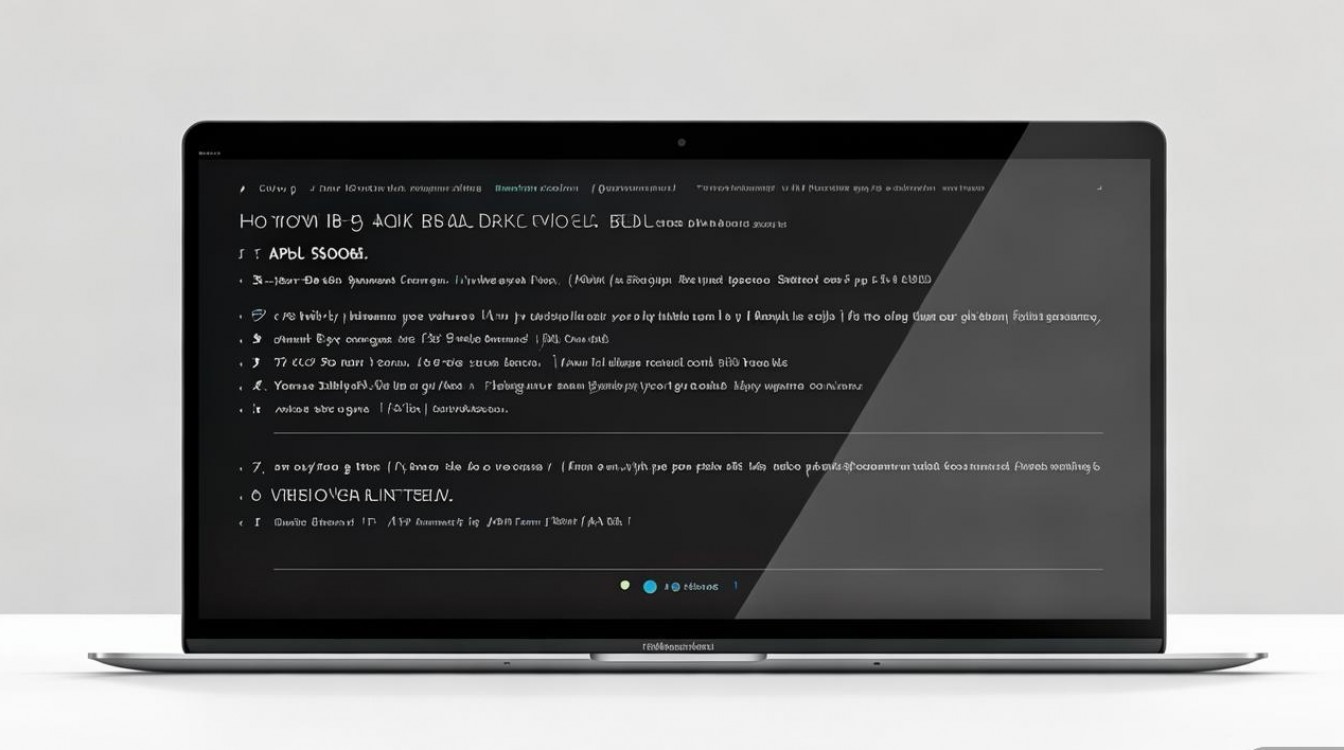
- 用数据线连接Mac与iPhone/iPad,打开Finder;
- 在侧边栏选择设备,点击“立即备份”或“备份此Mac”;
- 勾选“加密本地备份”可同步健康数据、密码等敏感信息,需设置备份密码。
Windows系统(使用iTunes): - 下载并安装最新版iTunes,连接设备后点击左上角“设备”图标;页面选择“立即备份”,勾选“加密备份”增强安全性。
电脑备份文件默认存储位置:macOS为~/Library/Application Support/MobileSync/Backup/,Windows为\用户[用户名]\AppData\Roaming\Apple Computer\MobileSync\Backup\。
如何还原备份文件
还原备份可通过设置新设备或重置现有设备实现,操作前需确保备份文件完整可用。
新设备还原(开机设置阶段)
- 按照屏幕提示进入“应用与数据”界面,选择“从iCloud云备份恢复”或“从Mac或PC恢复”;
- 选择对应的iCloud账户或连接电脑,选择备份文件开始还原;
- 根据提示完成Apple ID验证、 Face ID/Touch ID设置等步骤。
还原时间取决于备份文件大小和网络/连接速度,期间保持设备通电和网络稳定。
现有设备还原(覆盖当前数据)
若需用备份文件覆盖当前设备数据:
- 进入“设置”>“通用”>“传输或还原iPhone”>“抹掉所有设置与内容”(输入密码确认);
- 重启后进入“应用与数据”界面,选择“从iCloud云备份恢复”或“从Mac或PC恢复”;
- 选择备份文件还原,完成后根据提示重新设置设备。
注意:还原会覆盖当前所有数据,务必提前确认备份文件包含所需信息。
备份文件的管理与注意事项
- 定期检查备份完整性:在“设置”>“iCloud”>“iCloud云备份”中查看备份时间及大小;电脑备份可通过Finder/iTunes查看备份文件列表。
- 删除旧备份:iCloud备份可在“设置”>“[您的姓名]”>“iCloud”>“管理存储空间”中删除;电脑备份需手动进入备份文件夹删除对应文件夹(以设备UDID命名的文件夹)。
- 加密备份安全:电脑备份建议开启加密,避免敏感数据泄露,但需牢记备份密码,丢失后无法找回。
- 备份文件大小限制:iCloud单备份最大支持2TB,电脑备份受硬盘空间限制,若备份失败可尝试清理设备存储或关闭部分非必要数据同步(如照片、视频)。
相关问答FAQs
Q1:iCloud备份和电脑备份有什么区别?如何选择?
A1:iCloud备份无需连接电脑,自动同步,适合日常快速备份,但受限于iCloud空间;电脑备份可存储更完整数据(如应用、系统文件),适合大容量设备或长期保存,需手动操作且占用电脑存储空间,若数据量小且依赖便捷性,选iCloud;若需完整备份或无足够iCloud空间,选电脑备份。
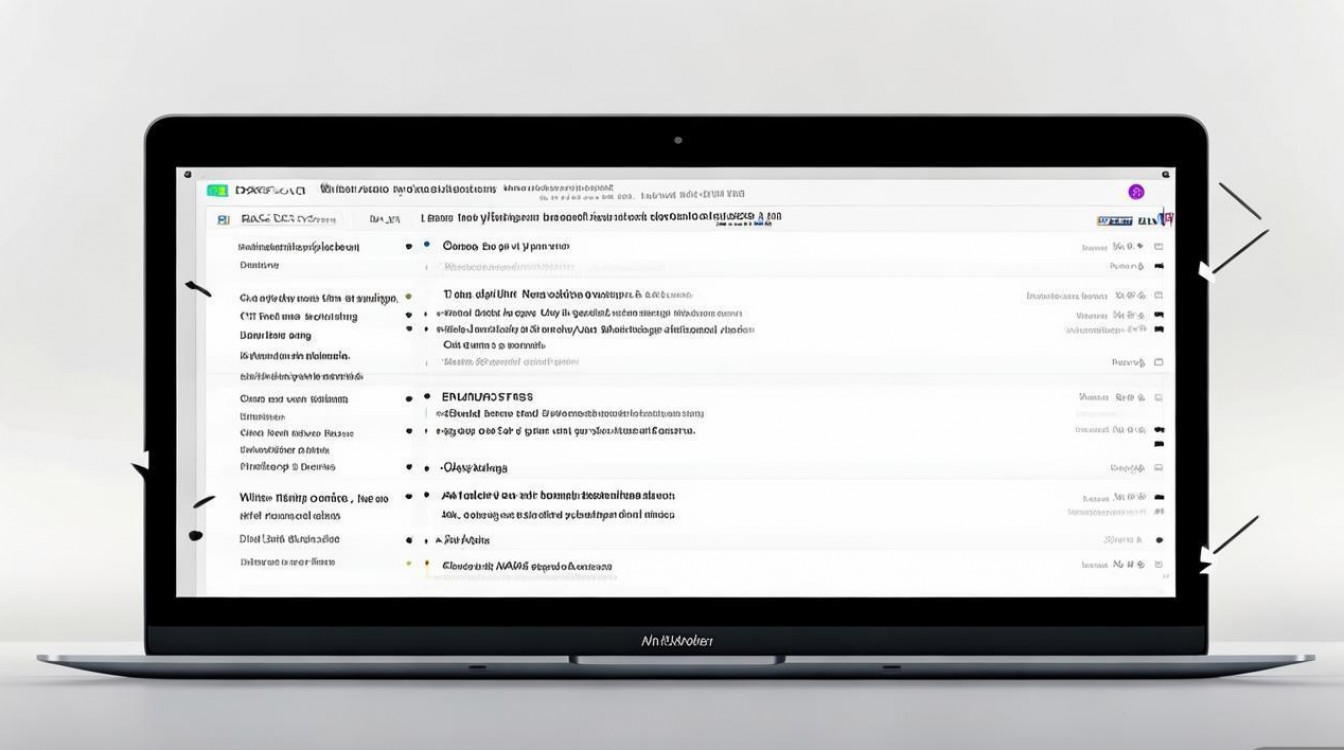
Q2:还原备份时提示“备份已损坏”怎么办?
A2:首先检查备份文件是否完整(iCloud备份可尝试重新备份,电脑备份检查数据线连接或更换USB端口);若为电脑备份,可尝试在Finder/iTunes中右键点击设备选择“从备份还原”,或备份前确保设备系统及备份工具为最新版本;若问题持续,可能需联系Apple官方支持。
版权声明:本文由环云手机汇 - 聚焦全球新机与行业动态!发布,如需转载请注明出处。



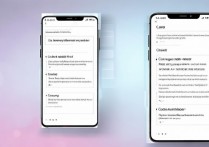

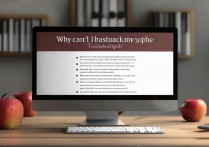
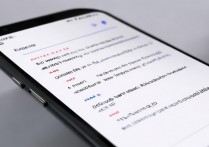



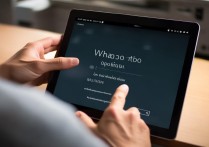
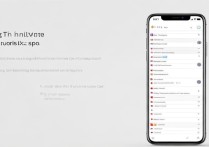
 冀ICP备2021017634号-5
冀ICP备2021017634号-5
 冀公网安备13062802000102号
冀公网安备13062802000102号